Některé počítače a notebooky dnes již diskové jednotky nepodporují. Je ale dobré, pokud má vaše zařízení stále diskovou jednotku. Pokud ano, je lepší vaše Blu-ray disky ripovat. Chcete vědět proč? Je to proto, že brzy je možné, že všechny počítače a notebooky již nebudou instalovat a podporovat diskové jednotky. Abyste se v budoucnu vyhnuli jakýmkoli potížím, chopte se příležitosti a ripujte své Blu-ray disky právě teď. A pokud to již chcete udělat, můžeme vám pomoci s postupem ripování. V tomto průvodci vám poskytneme tři pozoruhodné ripovací programy, které vám mohou pomoci při digitalizaci vašich Blu-ray disků. Navíc uvedeme podrobné metody pro každý software. Tímto způsobem se naučíte všechny procesy, jak na to ripovat Blu-ray do PC.

- Část 1. Příprava na ripování Blu-ray do PC
- Část 2. Ripujte Blu-ray do PC pomocí bezplatného Blu-ray Ripper
- Část 3. Použijte VLC Media Player k převodu Blu-ray do PC
- Část 4. Převod Blu-ray na PC pomocí Blu-ray Master Blu-ray Ripper
- Část 5. Ripujte Blu-ray do PC pomocí ruční brzdy
- Část 6. Časté dotazy o kopírování Blu-ray do PC
Část 1. Příprava na ripování Blu-ray do PC
Před ripováním Blu-ray byste měli provést následující přípravy, abyste zajistili úspěšné ripování.
1. Ověřte kompatibilitu jednotky Blu-ray.
Ujistěte se, že váš počítač má jednotku Blu-ray. Pokud váš počítač nemá interní Blu-ray mechaniku, můžete připojit externí Blu-ray mechaniku přes USB.
2. Zaškrtněte políčko Šifrování disku.
Některé disky Blu-ray mohou mít ochranu proti šifrování nebo kopírování. Ne všechny nástroje pro ripování podporují ripování zašifrovaných disků a měli byste se ujistit, že vybraný software pro ripování dokáže zpracovat konkrétní metodu šifrování používanou na vašich discích Blu-ray. Blu-ray Master Free Blu-ray Ripper je bez regionů a podporuje ripování jakéhokoli typu disku.
3. Nainstalujte software pro ripování disků Blu-ray.
Nainstalujte do počítače vybraný software pro kopírování disků Blu-ray. Postupujte podle pokynů k instalaci softwaru.
4. Vytvořte záložní kopie.
Před zahájením procesu kopírování zvažte vytvoření záložní kopie svých disků Blu-ray. To může být užitečné v případě jakýchkoli problémů během procesu ripování.
5. Zkontrolujte dostupné úložiště.
Ujistěte se, že váš počítač má dostatek místa pro uložení zkopírovaných souborů Blu-ray. Soubory Blu-ray mohou být velké, zejména pokud kopírujete ve vysoké kvalitě.
Část 2. Ripujte Blu-ray do PC pomocí bezplatného Blu-ray Ripper
Chcete-li ripovat Blu-ray pomocí počítače, použijte Blu-ray Master Zdarma Blu-ray Ripper. Je to jeden z nejvýraznějších Blu-ray ripperů, který se snadno používá. Program ke stažení lze snadno stáhnout a nainstalovat, což usnadňuje přístup. Při použití offline softwaru můžete také ripovat Blu-ray stejně snadno jako ABC. Je to proto, že Free Blu-ray Ripper má úžasné a jednoduché rozhraní s jednoduchými metodami pro ripování Blu-ray filmů. Díky tomu mohou program bez problémů ovládat profesionálové i začátečníci. Navíc může nabídnout také rychlý proces ripování. Pokud spěcháte a chcete okamžitě ripovat jakékoli filmy Blu-ray do počítače, zvažte použití Free Blu-ray Ripper. Podporuje také formáty jako MOV, MP4, AVI, FLV, MKV, M4V a další. Ale počkat, je toho víc. Kromě kopírování filmů z Blu-ray existují další funkce, které si můžete při práci s programem užít. Tento nástroj vám také umožňuje upravovat video pomocí funkce úprav. Pokud chcete z videa odstranit nepotřebné části nebo okraje, můžete použít jeho funkci oříznutí. Pokud navíc video vlastníte a chcete ho chránit před ostatními, můžete přidat vodoznak pomocí funkce vodoznaku. Pokud tedy chcete své video vylepšit, přejděte na jeho různé funkce a prozkoumejte další. Použijte níže uvedené kroky a zjistěte, jak ripovat 4K Blu-ray do PC.
Krok 1.Přejděte do svého prohlížeče a vyhledejte Blu-ray Master Zdarma Blu-ray Ripper. Poté si jej stáhněte a nainstalujte do počítače. Instalační program můžete také získat prostřednictvím Ke stažení tlačítko níže. Poté spusťte instalaci programu.
Stažení zdarma
Pro Windows
Bezpečné stahování
Krok 2.První proces, který musíte udělat, je vložit vaše Blu-ray filmy do rozhraní. Chcete-li to provést, klepněte na Vložte disk možnost v pravé horní části rozhraní programu. Po kliknutí vyberte soubor ze složky počítače.
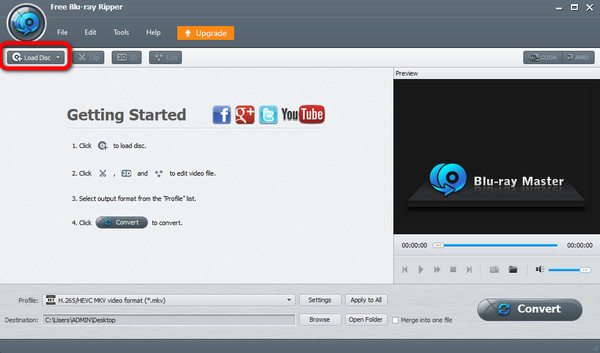
Krok 3. Po dokončení nahrávání Blu-ray můžete použít Změnit funkce pro vylepšení a vylepšení videa. Můžete upravit barvu videa, oříznout videa a přidat do videí vodoznaky. Po provedení změn klikněte na Podat žádost .
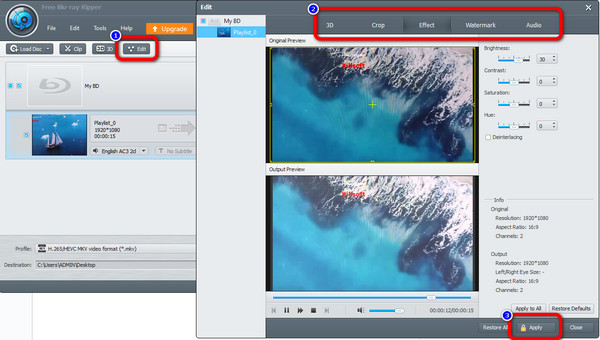
Krok 4. Poté, chcete-li změnit Blu-ray na jiný formát videa, klikněte na Změna hesla tlačítko na spodním rozhraní. Poté přejděte na Obecné video a vyberte preferovaný výstupní formát.
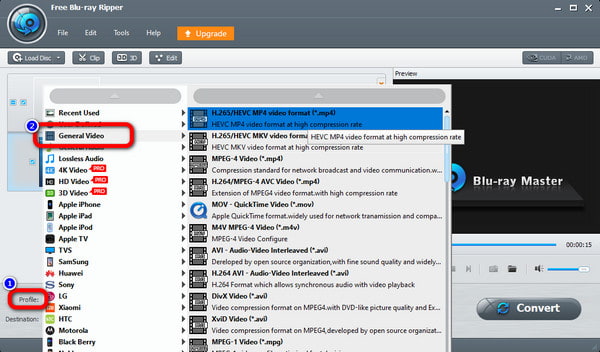
Krok 5. Poté, pokud jste dokončili výběr požadovaného formátu videa, klikněte na Konvertovat volba. Poté se okamžitě spustí proces ripování.
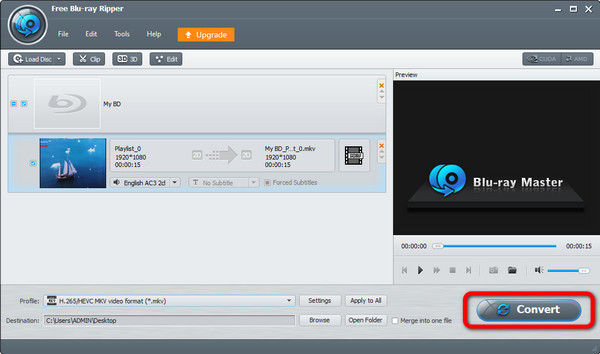
Část 3. Použijte VLC Media Player pro převod Blu-ray do PC
Další zadostiučinění Blu-ray rozrývač program, který si nemůžete dovolit vynechat, je VLC Media Player. Pokud program znáte, možná je to proto, že jej používáte k přehrávání různých videí. Pokud však prozkoumáte více, můžete objevit další funkci. Další funkcí VLC Media Player je jeho schopnost ripovat Blu-ray filmy. Je to úžasné, že? Díky tomuto objevu nyní můžete ripovat svůj Blu-ray a sledovat jej pomocí stejného programu. Pokud jde o proces ripování, nezklame vás. Filmy Blu-ray můžete ripovat rychle a plynule, což je skvělé pro všechny uživatele. Přestože má rychlý proces ripování, postup ripování Blu-ray je časově náročný. Než dosáhnete požadovaného výsledku, musíte udělat různé kroky. Také rozhraní programu je trochu matoucí. Dá se říci, že pokud jste začátečník bez jakéhokoli ponětí o programu, Blu-ray jen tak neroztrhnete. Nejprve se tedy musíte naučit jeho funkce a vlastnosti, než půjdete k hlavnímu cíli.
Krok 1.Stažení a instalace VLC na tvém počítači. Poté vyberte možnost Média a klikněte na Převést / uložit .
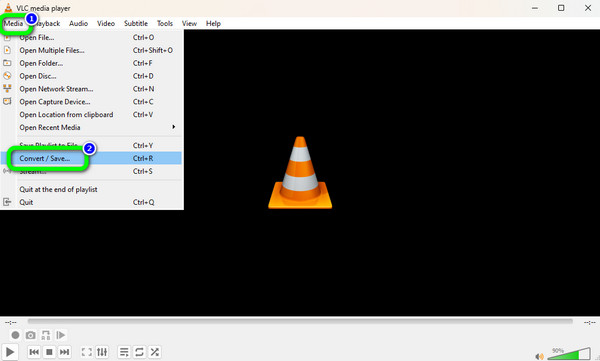
Krok 2.Poté vyberte ikonu Disk > Blu-ray volba. Poté, chcete-li přidat film Blu-ray, klikněte na Procházet tlačítko na pravém rozhraní. Až budete hotovi, zaškrtněte Převést / uložit níže.
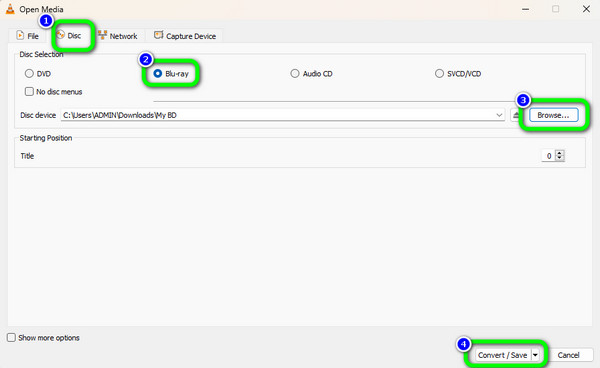
Krok 3. Přejít na Změna hesla a vyberte výstupní formát videa, který chcete pro Blu-ray. Poté je posledním procesem kliknout na Home možnost ripování Blu-ray.
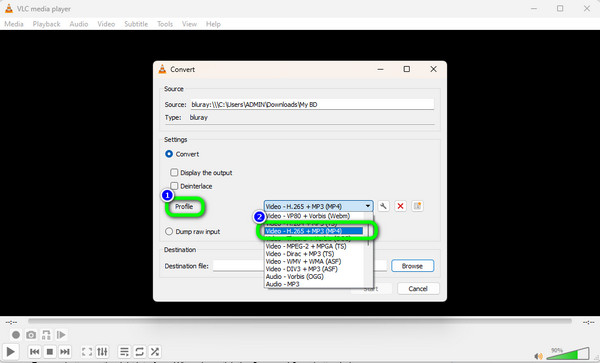
Část 4. Převeďte Blu-ray na PC pomocí Blu-ray Master Blu-ray Ripper
Blu-ray Master Blu-ray Ripper je další výkonný rozrývač, který byste si neměli nechat ujít. Dokáže ripovat disky Blu-ray do různých digitálních formátů a nemusíte si dělat starosti s rozsahem převodu, protože jsou podporována běžná i neobvyklá videa. Dokáže exportovat 1080p a 4K videa a ripovat Blu-ray filmy na 2D a 3D videa. Kromě ripování můžete také provést některá nastavení pro svá převedená videa, včetně přidávání titulků a zvukových stop, ořezávání, otáčení, stříhání, přidávání filtrů atd. Tento nástroj můžete použít na Windows i Mac. Nyní se naučíme, jak ripovat Blu-ray pomocí tohoto praktického nástroje.
Krok 1. Nainstalujte si Blu-ray Master Blu-ray Ripper do počítače z oficiálních stránek a instalační program můžete získat také pomocí tlačítka níže.
Stažení zdarma
Pro Windows
Bezpečné stahování
Stažení zdarma
pro MacOS
Bezpečné stahování
Krok 2. Klepněte na tlačítko Vložte disk Blu-ray tlačítko a načtěte požadovaný disk Blu-ray z rozevíracího seznamu tlačítka Načíst Blu-ray.
Krok 3.Vyberte výstupní formát kliknutím na tlačítko rozevíracího seznamu Výstupní formát vlevo dole. Můžete si vybrat požadovaný, který vyhovuje vašemu zařízení.

Krok 4.Kliknutím na Rip All zahájíte kopírování Blu-ray na videa.

Část 5. Ripujte Blu-ray do PC pomocí ruční brzdy
Můžete také použijte ruční brzdu k ripování Blu-ray na PC. Není tak populární ve srovnání s jinými rozrývači, ale jakmile jej použijete, objevíte jeho vynikající schopnosti. Program vám může pomoci vytvořit digitální video soubor z Blu-ray. Také vám umožňuje upravovat soubor během procesu ripování. Můžete upravit kvalitu videa, snímkovou frekvenci, datový tok, kodér videa atd. Ruční brzda má funkci Náhled, která vám umožní vidět upravené video. Tímto způsobem budete znát možný výsledek po procesu ripování. Ruční brzda má ale svá omezení. Blu-ray můžete ripovat pouze v omezených formátech. Program podporuje pouze formáty MP4, MKV a WebM. Pokud tedy chcete ripovat Blu-ray do jiných formátů, jako je FLV, MOV, AVI, WMV atd., musíte hledat jiný ripper Blu-ray. Níže si můžete prohlédnout kroky k ripování Blu-ray na vašem PC pomocí ruční brzdy.
Krok 1. Získat Ruční brzda program na vašem počítači. Poté jej spusťte po dokončení procesu instalace.
Krok 2. V levém rozhraní klikněte na Desky možnost načíst Blu-ray film, který chcete ripovat.
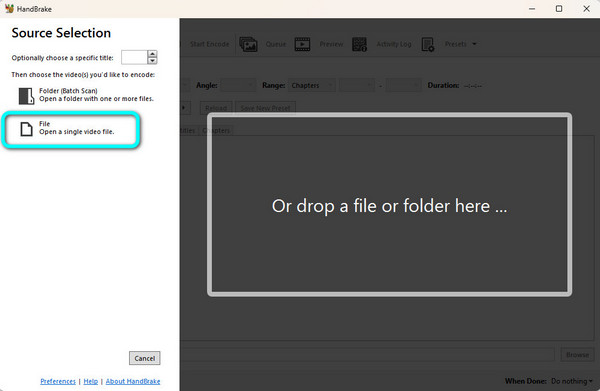
Krok 3.Poté pokračujte na Shrnutí a přejděte do sekce Formát volba. Poté vyberte požadovaný formát videa pro soubor.
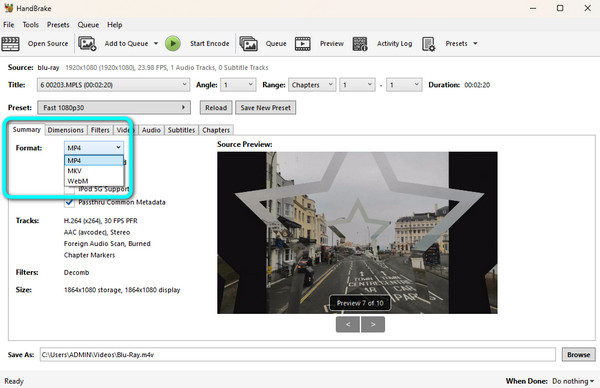
Krok 4.Udeř Začněte kódovat tlačítko na horním rozhraní pro zahájení kopírování filmu Blu-ray ve zvoleném formátu videa. Poté, po několika okamžicích, můžete sledovat svůj roztrhaný Blu-ray.
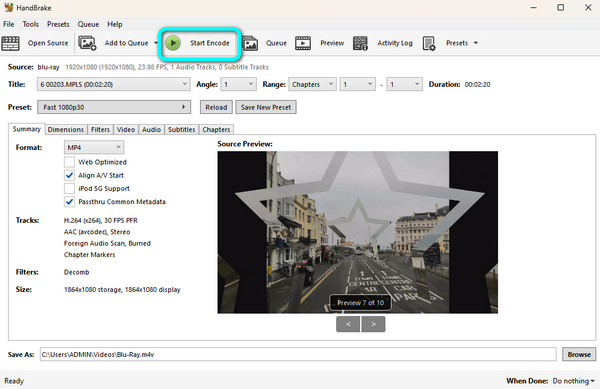
Níže uvedená tabulka ukazuje hlavní problémy každého ze čtyř nástrojů a jejím cílem je poskytnout vám jasné představení 4 nástrojů, které vám pomohou lépe se rozhodovat.
| Platformy | Omezení kódu regionu | podporované formáty | |
| Blu-ray Master Blu-ray přehrávač | Windows, Mac | Bez regionu | Podpora běžných i neobvyklých formátů, včetně M2TS, MKV, TRP, MXF, MPEG, RMVB atd. |
| VLC Media Player | Windows, Mac, Linux, Android, iOS, ChromeOS, Apple TV | Při přehrávání šifrovaného disku Blu-ray musíte mít další knihovnu nebo kodek. | Podpora populárních a běžně používaných formátů. |
| Blu-ray Master Blu-ray Ripper | Windows, Mac | Bez regionu | Podpora běžných i neobvyklých formátů, včetně MP4, AVI, WMV, TS, FLV, MTS atd. |
| Ruční brzda | Windows, Mac, Linux | Není schopen pracovat s disky DVD různých regionů | Podpora běžných multimediálních formátů, jako jsou MP4, M4V, MKV, MOV, MPG atd. |
Část 6. Časté dotazy o 4K Blu-ray Ripper
-
Mohu ripovat Blu-ray do svého počítače?
Ano můžeš. Můžete použít Blu-ray ripper, který byl zmíněn výše. Tohle jsou Blu-ray Master Zdarma Blu-ray Ripper, VLC Media Player a ruční brzda.
-
Může VLC ripovat Blu-ray?
Určitě ano. VLC není spolehlivý pouze pro přehrávání videí nebo filmů. Dokáže také ripovat Blu-ray a převádět jej do různých video formátů.
-
Jak zkopíruji Blu-ray do MP4?
Můžeš použít Blu-ray Master Zdarma Blu-ray Ripper pro ripování vašeho Blu-ray do formátu MP4. Po spuštění programu klikněte na možnost Načíst disk a přidejte disk Blu-ray. Poté vyberte část Profil > Obecné video a vyberte preferovaný formát. Poté zaškrtněte možnost Převést a začněte kopírovat soubor.
-
Existuje bezplatný Blu-ray ripper?
Ano, tam je. Můžete použít bezplatnou verzi Blu-ray Master Zdarma Blu-ray Ripper. S tímto programem můžete okamžitě ripovat svůj Blu-ray, aniž byste utráceli peníze. Patří také mezi Blu-ray rippery s perfektním rozhraním, takže je vhodný pro všechny.
-
Může být Blu-ray pirátské?
Je to smutné, ale ano. Blu-ray disky lze v dnešní době snadno pirátit. Lze jej snadno nahrát pomocí vaček nebo jakéhokoli videorekordéru.
Balit
jak na to ripovat Blu-ray do PC? Naštěstí vám příspěvek odpověděl na otázku. Poskytujeme vám také nejlepší rippery Blu-ray s metodami, které můžete zkontrolovat a ovládat. Pokud chcete ripovat svůj Blu-ray do mnoha formátů videa, použijte Blu-ray Master Zdarma Blu-ray Ripper. Na rozdíl od dalších dvou výše zmíněných programů může podporovat téměř všechny video formáty.

